画像を無料でPDFに変換する最良の方法は何ですか?信頼性の高い画像からPDFへのコンバーターを探している場合、画像変換の品質、パフォーマンス、ツールの効率など、多くの要素を考慮することができます。 PDFがより多くの生活状況で使用される場合、画像からPDFへの変換に対する要求が人々の間でますます高まっています。本日、このブログでは、信頼性の高いプロフェッショナルな画像からPDFへのコンバーター、すべてのデバイスのEasePDFを紹介します。イントロダクションを読んだ後、それが2021年の最高の画像からPDFへのコンバーターとしてランク付けされている理由をおそらく理解するでしょう。
Image to PDF Converterとは何ですか
紹介する前に、画像からPDFへのコンバーターとは何ですか?
画像からPDFへのコンバーターは、画像の形式をPDFファイルに変更する機能を保持するツールを指します。一般的に、最も一般的に見られる画像形式には、JPG、PNG、 BMP、GIF、TIFFなどがあります。ほとんどの画像からPDFへのコンバーターは、JPGおよびPNG画像からPDFへの変換をサポートしています。ただし、他のあまり一般的ではない画像形式の場合、コンバーターがOCR技術に組み込まれているかどうかによって異なります。したがって、これにより、異なる形式の互換性が得られます。

では、なぜ人々は画像からPDFへのコンバーターを必要とするのでしょうか?これらはいくつかの考えられる理由です:
1.画像ファイルをPDFドキュメントに解決して保存する方が便利で効率的です。
2.画像をPDFファイルに変換して転送する方が便利で安定しています。
3. PDFファイルで画像を保存すると、変換または転送中に画像が失われる状況を回避できます。反対側がPDFを受信すると、 PDFからJPGへのコンバーターを使用して画像に戻すこともできます。
このようにして、画像からPDFへのコンバーターが必要になる場合があります。以下では、2021年の中で最も信頼性の高いものであるEasePDFを詳しく紹介します。
EasePDFで画像をPDFに変換する方法
EasePDFは、親愛なるユーザーが手間をかけずにさまざまな形式の画像をPDFファイルに変換できるように、さまざまな種類の画像をPDFコンバーターに提供します。 JPG、PNG、 BMP、GIFなどの一般的な画像形式はEasePDFでサポートされています。速い変換速度で画像をPDFに変換するのはスムーズに機能しますが、対照的に、PDFファイルを画像に戻すこともできます。
EasePDFの機能
- PDFとドキュメント/画像の間でフォーマットを変換するために利用可能なさまざまなコンバーター
- 効率を高めるための変換、アップロード、ダウンロードの速度の高速化
- 直感的なインターフェースと把握しやすい機能
- macOS、Windows、iPhone、Android、Xiaomi、Samsungなどを含むすべてのデバイスで利用可能
- ファイルやデータを保護するための256ビットSSL暗号化や自動削除などのセキュリティテクノロジー
EasePDFは、すべてのユーザーがオンラインでファイルを変換したりPDFを自由に編集したりできる無料のサービスを提供します。ただし、無料トライアルでは次の制限があります。
- 50ページ/ファイルのみを解決できます
- 最大ファイルサイズは10MBにしか達しません
- バッチ処理と優先度の高いファイル処理は利用できません
チップ
「このような制限を解除するには、ユーザーはEasePDFを無制限に使用するためのサブスクリプションプランを支払うだけで済みます。料金は月額3.33ドル(39,95ドル/年)です。これは競合他社と比較して非常に競争力のある価格です。」
以下では、macOS、Windows、iPhone、Android、Xiaomi、Samsungなどのデバイスを使用してオンラインでEasePDFを介して画像(JPG、PNG、 BMP 、GIF)をPDFに自由に変換する方法を説明します。 。ここでは、例としてJPGからPDFへのコンバーターを取り上げます。
ステップ1.JPG画像をアップロードする
開始するには、Webブラウザーを開き、ページをEasePDFに移動します。ホームページにアクセスしたら、ページを下にスクロールして「JPGtoPDF」を見つけます。コンバーターに目を向けたら、提供されている「ファイルを追加」アイコンを押して、PDFに変換する必要のあるJPG画像をアップロードします。
チップ
「ユーザーは、 Googleドライブ、 Dropbox、 OneDriveなどのオンライン保存プラットフォームからJPG画像をインポートできます。URL追加機能を使用して画像をコンバーターにインポートすることもできます。」
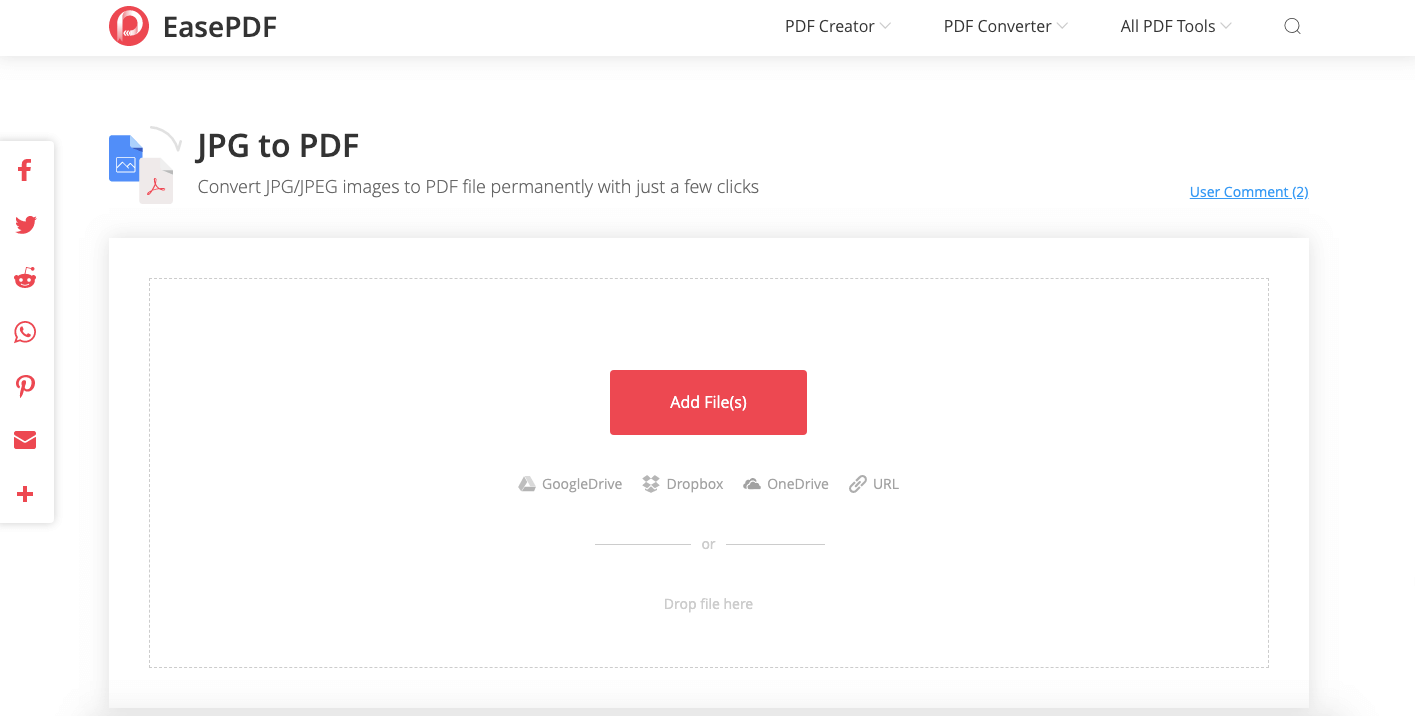
ステップ2.PDFを編集する
JPG画像をアップロードすると、「レイアウト」、「ページサイズ」、「マージン」を変更することで、PDFの表示条件を編集できます。変換を開始する前に、画像を回転させて直角を見つけることもできます。
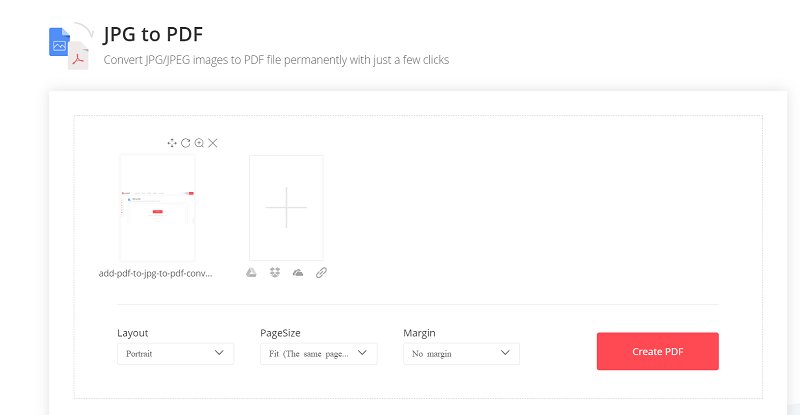
ステップ3.JPGをPDFに変換してダウンロードする
PDF条件を設定した後、「PDFの作成」アイコンを直接押すと、コンバーターはPDFファイルの形式で画像の保存を開始します。変換が完了すると、ファイルをオフラインで保存するための「ダウンロード」アイコンが表示されます。
追加のヒント:画像とPDFを管理するための5つのクールEasePDFトリック
このパートでは、画像やPDFを便利な方法でより適切に管理するためのいくつかのクールな追加のEasePDFトリックを提供します。
秘訣1.ファイルのサイズを制御する
信頼できるオンラインツールでこの目標を達成するには、2つのオプションがあります。
#1。 TinyPNGを使用します。これはオンライン画像圧縮ツールであり、最高の品質で画像サイズを縮小できます。画像をPDFファイルに結合する前に、画像のサイズを小さくすることができます。

#2。ユーザーEasePDF圧縮PDF 。 PDFの場合、 EasePDFによって提供されるPDF圧縮は、PDFのサイズを高効率で縮小するために、選択可能な圧縮率を提供します。すでに画像をPDFファイルに結合している場合は、この方法でPDFを小さくすることができます。

トリック2.写真から透かしを削除する
写真をPDFファイルに変換する前に、追加された透かしを写真から削除したい場合は、オンラインおよびオフラインのツールが多数用意されています。この推奨ブログを読んでください:写真から透かしを削除する方法。
秘訣3.高級画質
画質を最高レベルに維持するために、ユーザーは変換前に画質をアップスケールできます。この目標を達成するために、信頼性の高いフォトエンハンサーを使用してタスクを簡単に完了することができます。
トリック4.PDFにパスワードを追加する
画像をPDFに変換した後、画像のコンテンツを安全に保つためにPDFにパスワードを設定することをお勧めします。 EasePDFは、ユーザーが手間をかけずにファイルを保護するためのパスワードを簡単に追加できるようにProtectPDFを提供します。
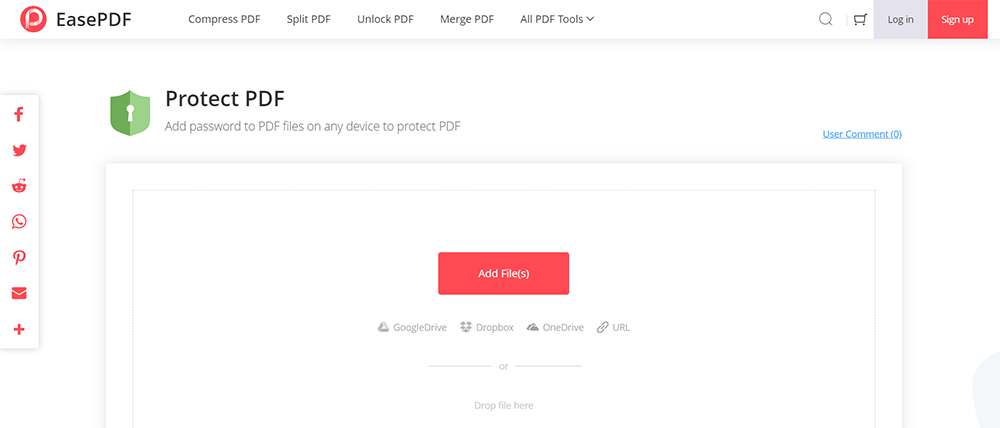
トリック5.不要なPagesを削除する
画像をPDFに変換した後、突然不要なページが見つかった場合、 EasePDFで提供されるPDFの削除は、問題を解決するための簡単なヘルプを提供します。

変換パフォーマンス、サポートされている画像形式、セキュリティ環境などのさまざまな側面から分析すると、 EasePDFは、手間をかけずに画像をPDFファイルに変換するための2021年の最良のオプションです。今すぐ無料トライアルを試してみませんか?
この記事は役に立ちましたか? ご意見ありがとうございます!
はい または いいえ























